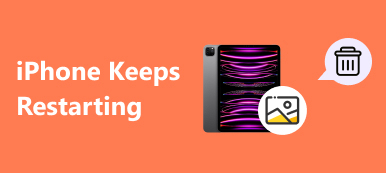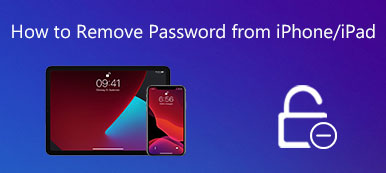애플 기기를 사용하는 사람들은 다 알다시피 사파리는 애플이 웹킷 엔진을 기반으로 개발한 웹 브라우저다. Apple 장치에서 기본 브라우저로 작동합니다.
Mac 또는 기타 iOS 기기에서 사용할 수 있는 최고의 웹 브라우저 중 하나인 Safari는 간단하고 빠르며 기능적입니다.
그러나 Safari는 날이 갈수록 느려지는 것 같습니다. 이를 통해 Safari도 사람들처럼 피곤해질 수 있으므로 정기적으로 관리하는 방법을 배워야 한다는 사실을 깨닫게 됩니다.
Safari가 점점 느려지는 이유는 무엇입니까? 어떻게 속도를 높일 수 있습니까?
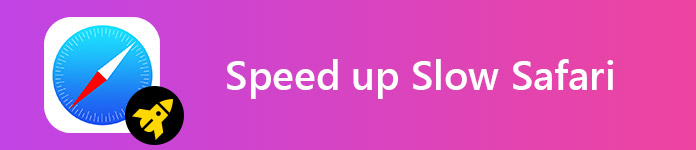
이 두 가지 문제가 오늘 기사의 주제입니다.
오늘 기사에서는 Safari가 느려진 이유뿐만 아니라 속도를 높이는 방법도 보여줍니다. 계속 읽기만 하면 됩니다.
이제 "Safari가 느려지는 이유"부터 시작하겠습니다.
파트 1: Safari가 점점 느려지는 이유
1. 히스토리 데이터와 캐시가 너무 많습니다.
우리가 웹사이트를 방문하는 동안 Safari는 모든 웹사이트의 정보를 저장합니다. 게다가 브라우저에는 항상 이미지 및 HTML 파일과 같은 요소를 캐시에 저장하여 사용자가 다음에 이러한 페이지를 더 빨리 로드할 수 있도록 하는 작업 모드가 있습니다. 이것은 브라우저의 부담을 증가시킬 것입니다.
2. 수많은 확장.
확장 기능이 좋으면 작업을 효율적으로 수행할 수 있습니다. 비밀번호 저장이든, 단어번역이든, 어플리케이션 바로가기든 상관없이 원클릭으로 가능합니다.
Safari에 추가하는 확장 프로그램이 많을수록 느려집니다. Safari의 부담이 증가하여 Safari가 느려집니다.
3. 자동 채우기 데이터.
다음과 같은 상황이 발생했을 것입니다. 로그온 창의 상자에 비밀번호와 사용자 이름을 입력하고 버튼을 클릭하여 확인하면 비밀번호와 사용자 이름을 저장할지 묻는 팝업 창이 나타납니다. 아니다.
어떤 사람들은 다음에 더 편리한 방법으로 로그온하기 위해 "예"를 선택하고 싶어합니다. 그러나 Safari는 자동 채우기 데이터의 증가로 인해 부담이 될 것이며 점점 느려질 것입니다.
4. 여러 플러그인.
플러그인은 확장 프로그램처럼 Safari에 유틸리티를 추가합니다. 플러그인을 사용하면 한 번의 클릭으로 일부 웹사이트를 방문할 수 있고 일부 플러그인은 생산성을 높일 수도 있습니다.
그러나 플러그인이 너무 많으면 Safari 속도가 느려지기 때문에 문제가 될 수 있습니다. 이러한 상황에 처해 제거하고 싶다면 활성 플러그인 수를 줄여야 합니다.
파트 2: Mac에서 Safari 속도를 높이는 방법
1. 기록 데이터 및 캐시 지우기
• 기록 지우기
1단계: Mac에서 Safari를 실행합니다.
2단계: 메뉴바에서 히스토리를 클릭합니다.
3단계: 기록 지우기를 선택합니다.
4단계: 기간을 선택하고 확인을 클릭합니다.
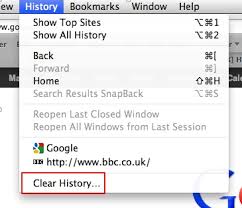
• 캐시 비우기
1단계: Mac에서 Safari를 실행합니다.
2단계: 메뉴바에서 Safari > 환경설정…을 클릭합니다.
3단계: 고급 탭을 클릭합니다.
4단계: 메뉴바에서 개발자용 메뉴 보기 체크박스를 선택합니다.
5단계: 메뉴 표시줄에서 개발을 클릭합니다.
6단계: 드롭다운 메뉴에서 캐시 비우기를 선택합니다.
모든 작업이 완료되면 Safari를 재부팅하고 필요에 맞는지 확인하십시오.
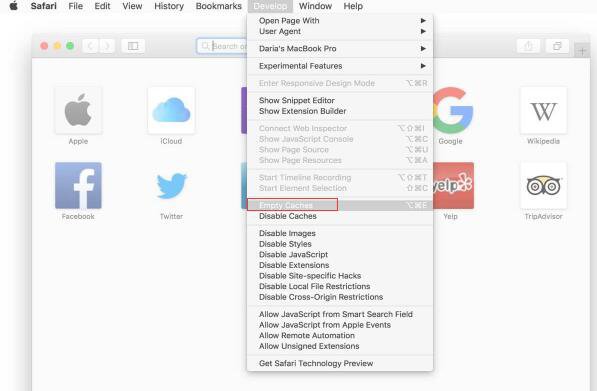
2. 불필요한 확장자 제거
1단계: Mac에서 Safari를 실행합니다.
2단계: 메뉴바에서 Safari > 환경설정…을 클릭합니다.
3단계: 확장 탭을 클릭합니다.
4단계: 제거할 확장 프로그램을 선택하고 창 오른쪽 패널에서 제거 버튼을 클릭합니다.
확장 프로그램을 제거한 후 Safari를 재부팅하여 진행 상황을 확인하십시오.
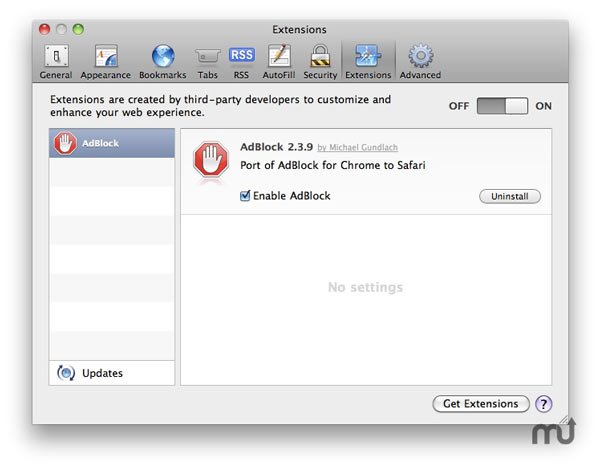
3. 자동 채우기 데이터 단순화
1단계: Mac에서 Safari를 실행합니다.
2단계: 메뉴바에서 Safari > 환경설정…을 클릭합니다.
3단계: 자동완성 탭을 클릭합니다.
4단계: 삭제를 원하는 자동완성 데이터를 선택하고 비활성화합니다.
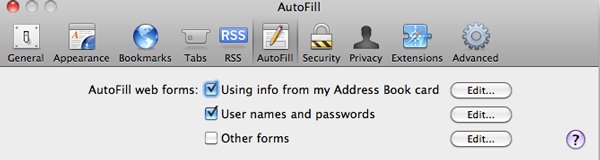
4. 플러그인 비활성화
1단계: Mac에서 Safari를 실행합니다.
2단계: 메뉴 모음에서 도움말을 클릭합니다.
3단계: 드롭다운 메뉴에서 설치된 플러그인을 선택합니다.
4단계: 삭제할 플러그인을 선택합니다.
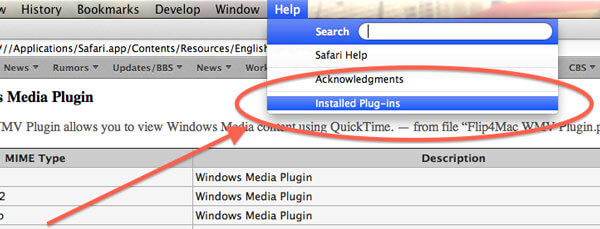
사용 가능한 플러그인에 대해 다음과 같이 할 수 있습니다.
1단계: 메뉴바에서 Safari > 환경설정…을 클릭합니다.
2단계: 보안 탭을 클릭하고 플러그인 설정을 선택합니다.
3단계: 이 창에서 특정 웹 사이트에 대한 플러그인을 끄고 사용하기 전에 권한을 요청하도록 설정할 수 있습니다.
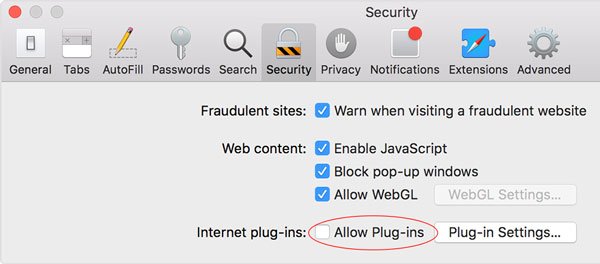
파트 3: iPhone/iPad에서 Safari 속도를 높이는 방법
1. 일반적인 방법으로 iPhone/iPad에서 Safari 속도 향상
설정의 작동 과정은 iPhone과 iPad 간에 유사하므로 여기서는 iPhone을 예로 들어 설명하겠습니다.
방법 1. 기록 데이터 지우기
1단계: 설정 앱을 엽니다.
2단계: 아래로 스크롤하여 Safari를 찾아 누릅니다.
3단계: 방문 기록 및 웹 사이트 데이터 지우기가 보일 때까지 아래로 스크롤하여 탭합니다.
4단계: 팝업이 뜨는데 빨간색으로 쓰여진 기록 및 데이터 지우기를 탭하면 됩니다.
5단계: Safari를 다시 실행하여 속도가 약간 빨라지는지 확인하십시오.
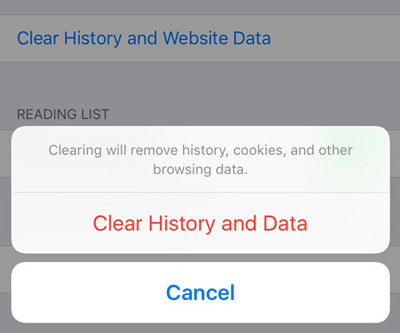
방법 2. 열려 있는 모든 탭 닫기
일반적으로 Safari를 사용하는 동안 너무 많은 탭을 열면 속도가 느려질 수 있습니다. 따라서 이전 탭을 포함하여 모든 탭을 닫으려면 아래 단계를 따르십시오.
1단계: iPhone/iPad에서 Safari를 엽니다.
2단계: Safari 오른쪽 하단에 있는 네모 두 개를 길게 누릅니다.
3단계: 팝업이 뜨는데 모든 탭 닫기를 눌러 닫을 수 있습니다. 여기에서 "탭 9개 닫기"를 선택합니다.
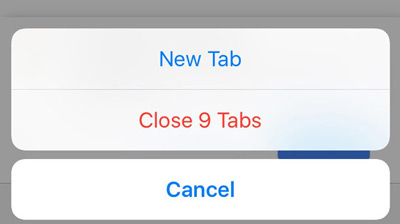
때때로 우리는 한 번의 클릭으로 더 쉬운 방법으로 Safari의 기록 데이터를 지우고 싶을 때가 있습니다. 그런 분들을 위한 솔루션이 아래에 있습니다.
2. Apeaksoft iPhone Eraser를 통해 iPhone/iPad에서 Safari 속도 향상
에이피크소프트 아이폰 지우개 연락처, 메시지, Safari 캐시 및 기록 데이터 등을 포함하여 iPhone/iPad의 모든 콘텐츠와 설정을 지울 수 있는 강력한 소프트웨어입니다. 이 소프트웨어를 사용하면 Safari의 기록 데이터를 삭제하여 클릭 한 번으로 속도를 높일 수 있습니다.
이제 그 방법을 보여드리겠습니다. 예를 들어 iPad를 사용하고 있습니다.
1단계: 컴퓨터에서 Apeaksoft iPhone Eraser를 실행하고 iPhone/iPad를 컴퓨터에 연결합니다. 그런 다음 장치를 자동으로 감지합니다.
2단계: 세 가지 지우기 수준이 있습니다.
낮은 수준: 한 번 덮어써서 데이터를 지웁니다. 데이터를 지우는 가장 빠른 방법입니다.
중간 수준: 덮어쓰기를 두 번 수행하여 데이터를 지웁니다. 데이터를 추가로 지울 수 있습니다.
높은 수준: 세 번 덮어써서 데이터를 지웁니다. 이는 데이터를 지우는 가장 안전하고 근본적인 방법입니다.
여기서는 낮은 수준을 선택하는 것이 좋습니다.

3단계: 확인 버튼을 클릭한 다음 시작 버튼을 클릭하여 Safari 데이터 지우기를 시작합니다.
몇 초 안에 Safari의 기록 데이터가 영구적으로 완전히 지워집니다.

Safari가 항상 원활하게 작동할 수 있도록 이러한 작업을 매주 또는 매월 이상으로 수행하는 것이 좋습니다.
그래서... 시도해 보셨나요? 어떤 방법이 원하는 효과가 있습니까? 아니면 Safari 속도를 높이는 방법에 대한 또 다른 좋은 아이디어가 있습니까? 의견을 남겨주세요.